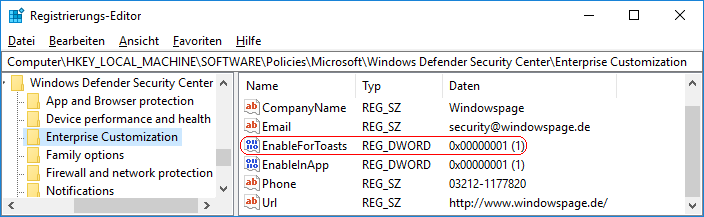|
Bei bestimmten Ereignissen bzw. Vorgängen zeigt das "Windows Defender Security Center" eine entsprechende Benachrichtigung (Info-Center) an (z. B. beim Exploit-Schutz). Bei der Verwendung von eigenen Support-Informationen (siehe unter Querverweis) kann auch eine angepasste Benachrichtigung genutzt werden. Die Anzeige wird über einen Schlüssel in der Registrierung aktiviert.
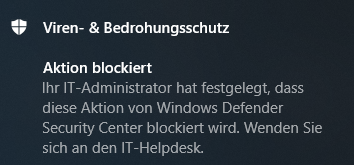 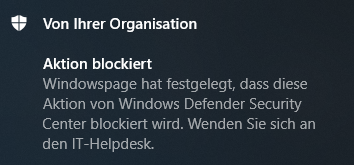
(links: Standardbenachrichtigung; rechts: Spezifische Informationen)
So geht's:
- Starten Sie "%windir%\regedit.exe" bzw. "%windir%\regedt32.exe".
- Klicken Sie sich durch folgende Schlüssel (Ordner) hindurch:
HKEY_LOCAL_MACHINE
Software
Policies
Microsoft
Windows Defender Security Center
Enterprise Customization
Falls die letzten Schlüssel noch nicht existieren, dann müssen Sie diese erstellen. Dazu klicken Sie mit der rechten Maustaste in das rechte Fenster. Im Kontextmenü wählen Sie "Neu" > "Schlüssel".
- Doppelklicken Sie auf den Schlüssel "EnableForToasts".
Falls dieser Schlüssel noch nicht existiert, dann müssen Sie ihn erstellen. Dazu klicken Sie mit der rechten Maustaste in das rechte Fenster. Im Kontextmenü wählen Sie "Neu" > "DWORD-Wert" (REG_DWORD). Als Schlüsselnamen geben Sie "EnableForToasts" ein.
- Ändern Sie den Wert ggf. von "0" (Standardmeldung) auf "1" (benutzerdefinierte Meldung).
- Die Änderungen werden ggf. erst nach einem Neustart aktiv.
Hinweise:
- EnableForToasts:
0 = In Benachrichtigungen aus dem Windows Defender Security Center werden nur Standardtexte angezeigt. (Standard)
1 = In Benachrichtigungen aus dem Windows Defender Security Center werden spezifische Informationen angezeigt.
- Ändern Sie bitte nichts anderes in der Registrierungsdatei. Dies kann zur Folge haben, dass Windows und/oder Anwendungsprogramme nicht mehr richtig arbeiten.
Versionshinweis:
- Diese Einstellung gilt erst ab Windows 10 Version 1709.
Querverweis:
|